文件太大不能拷贝到u盘怎么办 文件太大不能拷贝到u盘的解决方法
在日常使用u盘的时候,不知道小伙伴们有没有碰到过u盘明明还有相当多的容量,可就是无法拷贝文件的情况,昨天我就想把一份文件拷贝到u盘里,到时候可以直接插到另一台电脑直接用,但是一直不行。去网上查了一下可能是文件太大了拷贝不了,下面也特意给大家整理好了具体的解决方法,快来看看吧。

文件太大不能拷贝到u盘怎么办
方法一:
1、如果我们u盘空间本身就放不下这个文件。
2、那么可以右键该文件,选择“添加到压缩文件”。
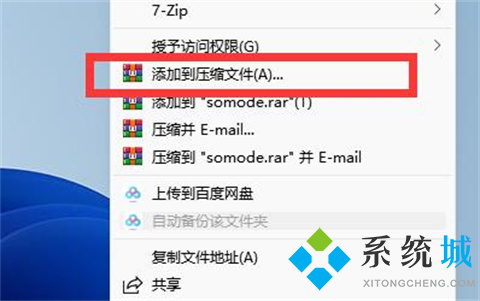
3、随后点击“确定”将它压缩,压缩之后文件会变得小一点就可以放得下了。
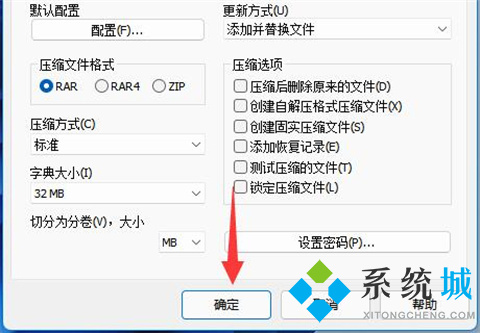
方法二:
1、如果我们u盘明明有空间,但是却提示文件过大,那么就是u盘格式的问题。
2、这时候我们可以按下键盘“Win+R”打开运行。

3、然后输入“cmd”回车打开命令提示符。

4、随后在其中输入“convert g:/fs:ntfs”回车运行就能修改u盘格式为ntfs格式了。
(这里的g:/是我们的u盘盘符,不同u盘可能会不太一样)

5、等待运行完成后,我们的u盘就能变成ntfs格式,就能拥有正常的存储空间了。

总结:
1、如果我们u盘空间本身就放不下这个文件。
2、那么可以右键该文件,选择“添加到压缩文件”。
3、随后点击“确定”将它压缩,压缩之后文件会变得小一点就可以放得下了。
以上的全部内容就是系统城为大家提供的文件太大不能拷贝到u盘怎么办的两种具体解决方法介绍啦~希望对大家有帮助,系统城感谢您的阅读!
我告诉你msdn版权声明:以上内容作者已申请原创保护,未经允许不得转载,侵权必究!授权事宜、对本内容有异议或投诉,敬请联系网站管理员,我们将尽快回复您,谢谢合作!










